- מְחַבֵּר Abigail Brown [email protected].
- Public 2023-12-17 06:48.
- שונה לאחרונה 2025-01-24 12:10.
Mozilla Firefox נותן לך את האפשרות להתאים אישית את הגדרות האבטחה וההרשאות עבור כל אתרי האינטרנט וכן עבור אתרים בודדים שבהם אתה מבקר. לדוגמה, אתה יכול לחסום תוכן מסוים, למחוק קובצי Cookie ולהגביל את המידע שפיירפוקס אוסף. למד כיצד לנהל הרשאות ב-Firefox וכיצד להעניק הרשאות מיוחדות לאתר.
המידע במאמר זה חל על גרסת שולחן העבודה של Firefox עבור כל מערכות ההפעלה.
כיצד לגשת להגדרות הפרטיות והאבטחה של Firefox
לפני שתתחיל, הקפד לעדכן את Firefox לגרסה העדכנית ביותר כדי שתהיה לך גישה לתכונות העדכניות ביותר.כדי למצוא את הגדרות הפרטיות והאבטחה, הזן about:preferencesprivacy בשורת הכתובת של Firefox. תגיע למסך הפרטיות והאבטחה, המחולק לארבעה חלקים עיקריים.
פקודות אודות בפיירפוקס מספקות קיצורי דרך להעדפות דפדפן ותפריטי הגדרות שונים.
פרטיות בדפדפן Firefox
בחלק זה, אתה יכול לבחור את רמת ההגנה הרצויה מפני תוכן שעלול להיות מסוכן. בחר Standard, Strict, או Custom, המאפשרים לך לבחור מה לחסום ובאיזו מידה. אתה יכול גם לבחור כיצד Firefox ישמור את היסטוריית הגלישה שלך, קובצי Cookie, סיסמאות ופרטי מילוי אוטומטי.
כדי להתאים אישית יותר את הגדרות חסימת התוכן, בחר חריגים בקטע כניסות וסיסמאות כדי ליצור רשימה של אתרי אינטרנט שאינם אסור לשמור את שם המשתמש והסיסמה שלך.
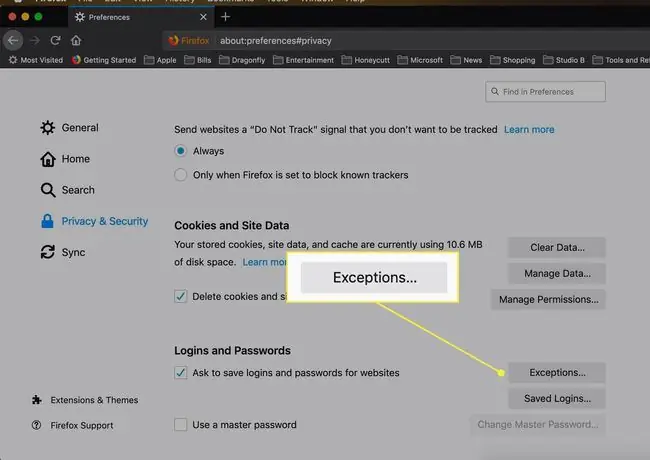
הרשאות Firefox
תחת הרשאות, אתה יכול לכבות את מעקב אחר מיקום, לחסום גישה למיקרופון שלך ולשלוט באופן שבו אתה מקבל התראות. ניתן לשנות כל פריט בסעיף זה כדי לשנות את ההגדרות ולהוסיף חריגים. לדוגמה, בחר הגדרות לצד Camera כדי לומר ל-Firefox מה לעשות אם אתר אינטרנט מבקש לגשת למצלמה שלך.
תראה גם אפשרויות לחסום תוכן מסוים כמו חלונות קופצים ואתרים שמנסים לנגן אוטומטית אודיו או להתקין הרחבות. בחר חריגים לצד כל אפשרות להענקת הרשאות מיוחדות לאתרים ספציפיים.
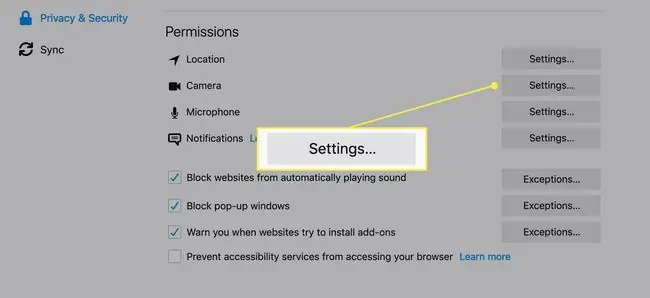
איסוף נתונים ושימוש ב-Firefox
קטע זה אומר לפיירפוקס כיצד לטפל במידע רגיש ופרטי. עיין בהודעת הפרטיות של Mozilla כדי להחליט אם ברצונך לשלוח מידע טכני ודוחות קריסה למוזילה ולאפשר ל-Firefox להמליץ על הרחבות כדי לשפר את חווית הגלישה שלך.
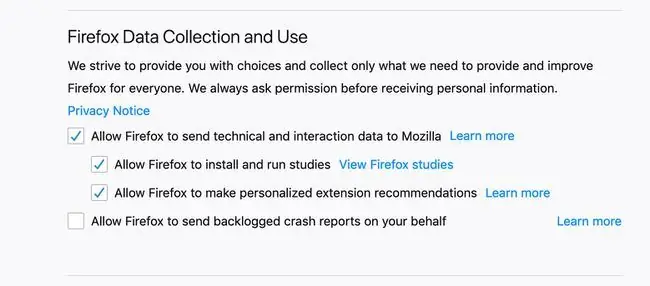
Firefox Security
בחלק האחרון, אתה יכול להגדיר כיצד Firefox מטפל בתוכן שעלול להיות מסוכן או מטעה באתרים שבהם אתה מבקר. Firefox מגן מפני דיוג וסוגים אחרים של התקפות באמצעות תכונת הגנת פישינג ותוכנות זדוניות, שבודקת את הדפים שבהם אתה מבקר מול רשימה של אתרים הידועים כזדוניים.
אתה יכול גם לבחור כיצד Firefox מטפל בתעודות אינטרנט. תעודת שרת אינטרנט היא ערובה לכך שבעל האתר הוא לגיטימי. אם אתר יבקש ממך את האישור האישי שלך, ייתכן שהאתר ירצה לאסוף ממך מידע אישי או ליצור חיבור מאובטח עם הדפדפן שלך (תוכל לדעת אם כתובת האתר מתחילה ב- https).
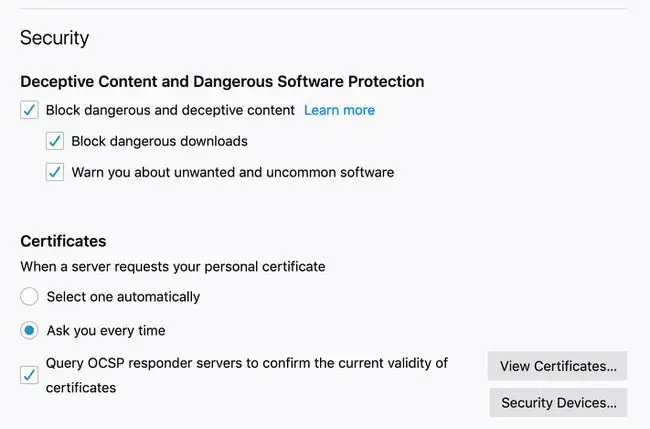
ישנם שלבים רבים אחרים שתוכל לנקוט כדי לאבטח את Firefox, כגון התקנת תוסף HTTPS Everywhere.
מרכז הבקרה של Firefox
כדי להשתמש בהגדרות שונות באתר מסוים, עבור אל מרכז הבקרה של Firefox. כדי למצוא את מרכז הבקרה, עבור לכל אתר ובחר ב- shield בכתובת ה-URL השמאלית בשורת הכתובת כדי לפתוח תפריט עם פקדים ספציפיים עבור אותו דף.
אם הגדרת חסימת תוכן בהגדרות הפרטיות והאבטחה, תראה אם לאתר יש את היכולת לעקוב אחריך, או שהוא מכיל תוכן ש-Firefox חסם. כדי לשנות הגדרות אלה, בחר הגדרות הגנה.
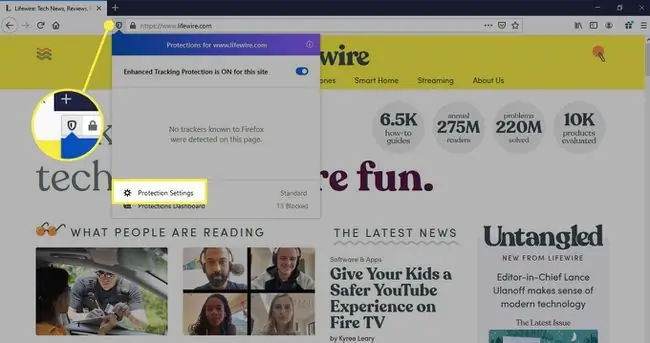
אבטחה והרשאות חיבור לאתר
כאשר אתר מאובטח, סמל מנעול מופיע בשורת הכתובת. אם אתר אינו מאובטח (לדוגמה, תוקף האישור של בעל האתר פג), תראה סמל i במקום מנעול.
כדי למצוא מידע נוסף על אבטחת אתר, בחר את מנעול לצד כתובת האתר בשורת הכתובות, ולאחר מכן בחר את חץ ימינה ליד חיבור מאובטח חלון חדש יציג את בעל האתר וכן את רשות האישורים שהנפיקה ואימתה את תעודת האתר. אם אתה רוצה להגדיר הרשאות מיוחדות לאתר שבו אתה נמצא, בחר Permissions






